- 01/14/2021
- 4 minutes to read
-
-
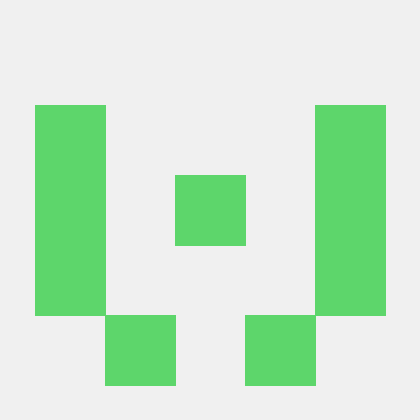 m
m -
 l
l -
 f
f -
 a
a -
 k
k -
+2
-
By Mark Russinovich
Published: January 14, 2021
 Download PsTools (3.,5 MB)
Download PsTools (3.,5 MB)
Bevezetés
segédprogramok, mint a Telnet és a távirányító programok, mint a Symantec PCAnywhere segítségével végre programokat a távoli rendszereken, de lehet apain, hogy hozzanak létre, és megköveteli, hogy telepítse kliens szoftver theremote rendszerek, hogy szeretne hozzáférni. A PsExec egy könnyűsúlyútelnet-csere,amely lehetővé teszi a folyamatok végrehajtását más rendszereken, teljes interaktivitással a konzolos alkalmazásokhoz, anélkül, hogy manuálisan telepítené az ügyfélszoftvert., PsExec legerősebb usesinclude indít interaktív parancs-kéri a távoli rendszerek andremote-engedélyező eszközök, mint az IpConfig, hogy egyébként nem a képesség, hogy információkat jelenítsen meg a távoli rendszerek.
megjegyzés: néhány víruskereső arról számol be, hogy egy vagy több eszközt “távoli admin” vírussal fertőznek meg. A Pstoolok egyike sem tartalmaz vírusokat, de vírusok használják őket,ezért váltják ki a vírusokat.
telepítés
csak másolja a PsExec – et a futtatható útvonalra. A “psexec” beírása megjelenítifelhasználási szintaxis.,
A PsExec használata
lásd a Windows It Pro magazin 2004. júliusi számát A”sarticle” jelöléshez, amely lefedi a PsExec fejlett használatát.
használat:
| leírás | -a | különálló processzorok, amelyeken az alkalmazás vesszővel futtatható, ahol az 1 a legalacsonyabb számozott CPU., Például az alkalmazás futtatásához a CPU 2-n és a CPU 4-en írja be: “- a 2,4 ” |
|---|---|---|
| – c | másolja a megadott futtatható fájlt a távoli rendszerbe végrehajtás céljából. Ha kihagyja ezt a lehetőséget, az alkalmazásnak a távoli rendszer rendszerútjában kell lennie. | |
| -d | ne várja meg, amíg a folyamat befejeződik (nem interaktív). | |
| -e | nem tölti be a megadott fiók profilját. | |
| -f | másolja a megadott programot akkor is, ha a fájl már létezik a távoli rendszeren., | |
| -i | futtassa a programot úgy, hogy kölcsönhatásba lépjen a távoli rendszer megadott munkamenetének asztalával. Ha nincs megadva munkamenet, a folyamat a konzol munkamenetében fut. | |
| – h | ha a célrendszer Vista vagy magasabb, a folyamat fut a számla emelt token, ha rendelkezésre áll. | |
| -l | futtassa a folyamatot korlátozott felhasználóként (a rendszergazdák csoportjára bontva csak a felhasználói csoporthoz rendelt jogosultságokat engedélyezi). Windows Vista rendszeren a folyamat alacsony integritással fut., | |
| -n | megadja az időtúllépést a távoli számítógépekhez való kapcsolódás másodpercében. | |
| -p | megadja a felhasználónév opcionális jelszavát. Ha ezt kihagyja, akkor a rendszer kéri, hogy írjon be egy rejtett jelszót. | |
| -r | megadja a távoli szolgáltatás nevét, amellyel kapcsolatba léphet. | |
| -s | futtassa a távoli folyamatot a Rendszerfiókban. | |
| -u | megadja a távoli számítógépre történő bejelentkezés opcionális felhasználónevét., | |
| – v | másolja a megadott fájlt csak akkor, ha magasabb verziószámmal rendelkezik, vagy újabb, mint a távoli rendszeren. | |
| -w | állítsa be a folyamat munkakönyvtárát (távoli számítógéphez viszonyítva). | |
| – x | megjelenítse a felhasználói felületet a Winlogon secure asztalon (csak helyi rendszer esetén). | |
| -prioritás | meghatározza-low, -belownormal, -abovenormal, -high vagy-realtime futtatni a folyamatot egy másik prioritás. Használja-háttér futtatni alacsony memória és I / O prioritás Vista., | |
| számítógép | közvetlen PsExec futtatni az alkalmazást a távoli számítógépen vagy számítógépeken megadott. Ha kihagyja a számítógép nevét, a PsExec futtatja az alkalmazást a helyi rendszeren, és ha megad egy helyettesítő kártyát ( \ \ * ), a PsExec futtatja a parancsot az aktuális tartomány összes számítógépén. | |
| @file | a PsExec végrehajtja a parancsot a fájlban felsorolt összes számítógépen. | |
| cmd | a végrehajtandó alkalmazás neve., | |
| argumentumok | argumentumok átadásához (vegye figyelembe, hogy a fájlútvonalaknak abszolút görbéknek kell lenniük a célrendszeren). | |
| -accepteula | ez a zászló elnyomja a licenc párbeszédpanel megjelenítését. |
a nevükben szóközöket tartalmazó alkalmazásokat pl.
psexec \ \ marklap”c:\long Név app.exe ”
A bemenet csak akkor kerül átadásra a távoli rendszerbe, ha megnyomja az Enter billentyűt.A Ctrl-C beírása megszünteti a távoli folyamatot.,
ha kihagyja a felhasználónevet, a folyamat a távoli rendszeren lévő fiókja keretében fog futni, de nem fér hozzá a networkresources-hoz (mert megszemélyesíti). Adjon meg egy érvényes felhasználóneveta tartomány \ felhasználói szintaxis, ha a távoli folyamat hozzáférést igényel networkresources vagy futtatni egy másik fiókot. Vegye figyelembe, hogy a jelszó ésa parancs titkosítva van a távoli rendszerbe történő átutazás során.
A PsExec által visszaküldött hibakódok a youexecute alkalmazásokra vonatkoznak, nem a PsExec.,
Példa
Ez a cikk azt írta, leírja, hogyan PsExecworks ad tipson, hogyan kell használni:
A következő parancs elindítja egy interaktív parancssorba a\\marklap:
psexec \\marklap cmd
Ez a parancs végrehajt IpConfig a távoli rendszeren a /allswitch, valamint megjeleníti a keletkező kimenet helyben:
psexec \\marklap ipconfig /all
Ezzel a paranccsal másolja a program teszt.exe a távoli rendszerre éskiterjeszti azt interaktívan:
psexec \ \ marklap-c teszt.,exe
adja meg a teljes elérési utat EGY program, amely már telepítve van a remotesystem, ha nem a rendszer elérési útja:
psexec \ \ marklap c:\bin\test.exe
futtassa a Regeditet interaktív módon a Rendszerszámlán, hogy megtekinthesse a SAM és a biztonsági kulcsok tartalmát::
psexec-i-d-s c:\windows\regedit.exe
Az Internet Explorer futtatásához, mint a korlátozott felhasználói jogosultságokkal, használja a következő parancsot:
psexec-l-d “c:\program fájlok \ internet explorer \ iexplore.exe ”
 letöltés PsTools (3.,5 MB)
letöltés PsTools (3.,5 MB)
PSTools
A PsExec a Sysinternals parancssori eszközök növekvő készletének része, amely segíti a helyi és távoli rendszerek adminisztrációját namedPsTools.
fut:
- kliens: Windows Vista vagy újabb.
- szerver: Windows Server 2008 vagy újabb.